win7锁定桌面图标位置方法 win7怎么锁定桌面图标位置布局
更新时间:2023-08-24 10:43:59作者:skai
众所周知,我们使用win7操作系统的时候是可以任意移动我们的桌面图标的,但是最近有小伙伴在使用win7电脑的时候想要将桌面图标进行固定,不想他们到处被移动,那么win7怎么锁定桌面图标位置布局呢?接下来小编就带着大家一起来看看win7锁定桌面图标位置方法。
具体方法:
1、随意拖动一个图标到桌面的任意位置,看是否能固定,可以的话就可以直接拖动图标到你想要的位置固定了。
2、如果无法固定,则右击桌面任意一个空白的地方。

3、选择“查看-自动排列图标”,点击下“自动排列图标”,将其前面的“√”去除。
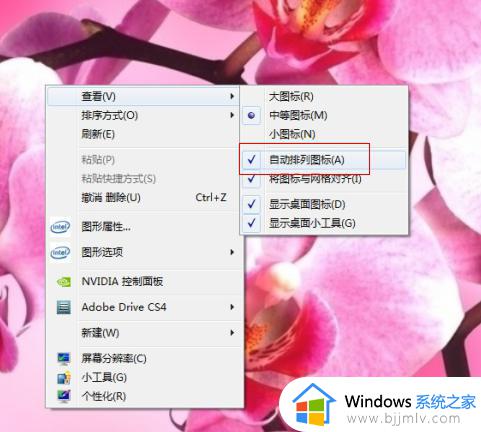
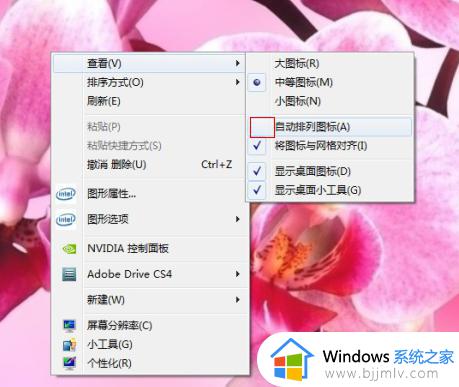
4、此时,再去拖动图标到任意位置均可固定了。
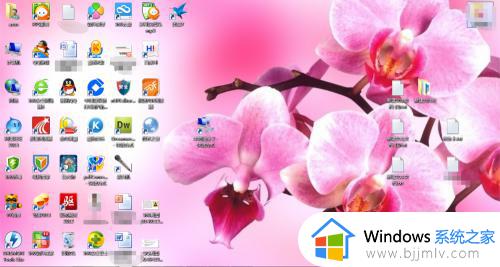
以上全部内容就是小编带给大家的win7锁定桌面图标位置方法详细内容分享啦,使用win7的小伙伴如果你们有需要的话可以参照小编的内容进行操作,希望本文可以帮助到大家。
win7锁定桌面图标位置方法 win7怎么锁定桌面图标位置布局相关教程
- win7怎么锁定桌面图标 win7锁定桌面图标位置设置方法
- win7怎么显示桌面图标 win7显示桌面图标的设置方法
- win7远程桌面不锁定对方屏幕怎么设置 win7如何设置远程桌面不锁定对方屏幕
- win7远程桌面不锁定对方屏幕怎么设置 win7远程桌面不锁定对方屏幕的操作方法
- win7更改桌面位置设置方法 win7怎样更改桌面文件储存位置
- win7怎么设置桌面图标大小 win7如何设置桌面图标大小
- win7怎么调桌面图标大小 win7桌面图标大小设置步骤
- 桌面图标大小怎么设置win7 win7怎么改桌面图标大小
- win7系统桌面背景图片在哪 win7电脑桌面图片背景位置介绍
- win7桌面图片存放位置 win7屏保图片存放位置
- win7系统如何设置开机问候语 win7电脑怎么设置开机问候语
- windows 7怎么升级为windows 11 win7如何升级到windows11系统
- 惠普电脑win10改win7 bios设置方法 hp电脑win10改win7怎么设置bios
- 惠普打印机win7驱动安装教程 win7惠普打印机驱动怎么安装
- 华为手机投屏到电脑win7的方法 华为手机怎么投屏到win7系统电脑上
- win7如何设置每天定时关机 win7设置每天定时关机命令方法
win7系统教程推荐
- 1 windows 7怎么升级为windows 11 win7如何升级到windows11系统
- 2 华为手机投屏到电脑win7的方法 华为手机怎么投屏到win7系统电脑上
- 3 win7如何更改文件类型 win7怎样更改文件类型
- 4 红色警戒win7黑屏怎么解决 win7红警进去黑屏的解决办法
- 5 win7如何查看剪贴板全部记录 win7怎么看剪贴板历史记录
- 6 win7开机蓝屏0x0000005a怎么办 win7蓝屏0x000000a5的解决方法
- 7 win7 msvcr110.dll丢失的解决方法 win7 msvcr110.dll丢失怎样修复
- 8 0x000003e3解决共享打印机win7的步骤 win7打印机共享错误0x000003e如何解决
- 9 win7没网如何安装网卡驱动 win7没有网络怎么安装网卡驱动
- 10 电脑怎么设置自动保存文件win7 win7电脑设置自动保存文档的方法
win7系统推荐
- 1 雨林木风ghost win7 64位优化稳定版下载v2024.07
- 2 惠普笔记本ghost win7 64位最新纯净版下载v2024.07
- 3 深度技术ghost win7 32位稳定精简版下载v2024.07
- 4 深度技术ghost win7 64位装机纯净版下载v2024.07
- 5 电脑公司ghost win7 64位中文专业版下载v2024.07
- 6 大地系统ghost win7 32位全新快速安装版下载v2024.07
- 7 电脑公司ghost win7 64位全新旗舰版下载v2024.07
- 8 雨林木风ghost win7 64位官网专业版下载v2024.06
- 9 深度技术ghost win7 32位万能纯净版下载v2024.06
- 10 联想笔记本ghost win7 32位永久免激活版下载v2024.06